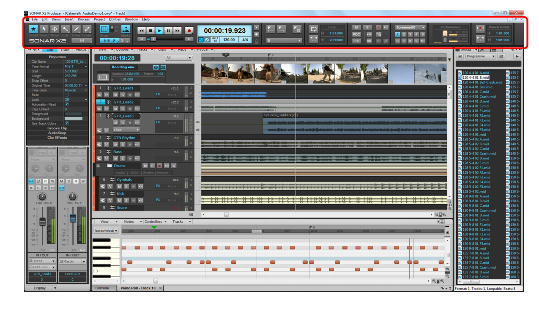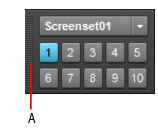Présentation de la barre des commandesLa majeure partie du temps que vous passez dans SONAR est consacrée à l'enregistrement et à l'écoute de votre projet tout au long de son élaboration. La barre des commandes contient des outils et des informations particulièrement utiles pour l'enregistrement, la modification et la lecture de votre projet.Elle se compose de différents modules contenant des commandes liées les unes aux autres. Vous pouvez réorganiser et afficher ou masque chaque module, de façon à afficher uniquement les fonctions que vous utilisez le plus souvent. Par défaut, la barre des commandes est ancrée en haut de la fenêtre de SONAR, mais vous pouvez la détacher ou l'ancrer au bas de la fenêtre.




















Tip - Searching Documentation
Tip: To search for a specific topic, type your search query in the Search Cakewalk.com field at the top right of this page.
When the search results appear, click which product's documentation you would like to search to filter the search results further.
Note - Using Offline Help
Note: If you prefer to always use offline Help, go to Edit > Preferences > File > Advanced in your Cakewalk software and select Always Use Offline Help.
If you are not connected to the internet, your Cakewalk software will default to showing offline help until an internet connection becomes available.